[v4.53] Self-Service Ident-Verfahren im Browser auf Basis von Swisscom für externe Signierende
Inhalt
Seit Version 4.53 gibt es in MOXIS Guest für externe Signierende die Möglichkeit, sich mittels Self-Service Identverfahren im Browser auf Basis von Swisscom zu identifizieren.
Der folgende Artikel bringt Ihnen den Prozess des Self-Service Ident-Verfahren näher.
1. Einführung
Wenn Sie einen Auftrag an einen externen Signierenden schicken, können Sie im Vorhinein nicht sagen, ob diese Person bereits eine digitale Identität besitzt oder nicht. Spätestens, wenn der Auftrag bei Ihrem zukünftigen Lieferanten, Kunden oder Mitarbeiter bzw. Ihrer zukünftigen Mitarbeiterin aufliegt, müssen diese sich um eine digitale Identität bemühen, sollte sie bis dahin gefehlt haben.
Um den Aufwand für Ihre externen Signierenden so gering als möglich zu halten, gibt es ab MOXIS 4.53 die Möglichkeit, in MOXIS Guest eine digitale Identität direkt im Signaturprozess via Swisscom zu beantragen. Die Identifikation und die Signatur erfolgt dabei ohne zusätzliche App sicher und unbürokratisch im Browser.
2. So funktioniert das Self-Service Identverfahren im Browser
Nachdem der Signaturprozess in MOXIS Guest durch eine:n externe:n Signierende:n mittels Klick auf den [Unterschreiben]-Button gestartet wurde, öffnet sich die Signaturmaske. Hier wird der Signaturprozess wie gewohnt durchgeführt. Unter dem Reiter Zusätzliche Daten gibt der oder die externe Signierende sodann eine gültige Telefonnummer ein, die entweder bereits mit einer digitalen Identität verknüpft ist oder nicht. Die Telefonnummer wird jedenfalls dahingehend überprüft. (siehe Abbildung 1 [1]).
XiTipp
Bitte beachten Sie: Sollten zwei Signierende in einer Iterationsebene zur Signatur vorgesehen sein und eine:r der beiden signiert das Dokument gerade, so ist die Signatur für den oder die zweite Signierende:n für 45 Minuten gesperrt.
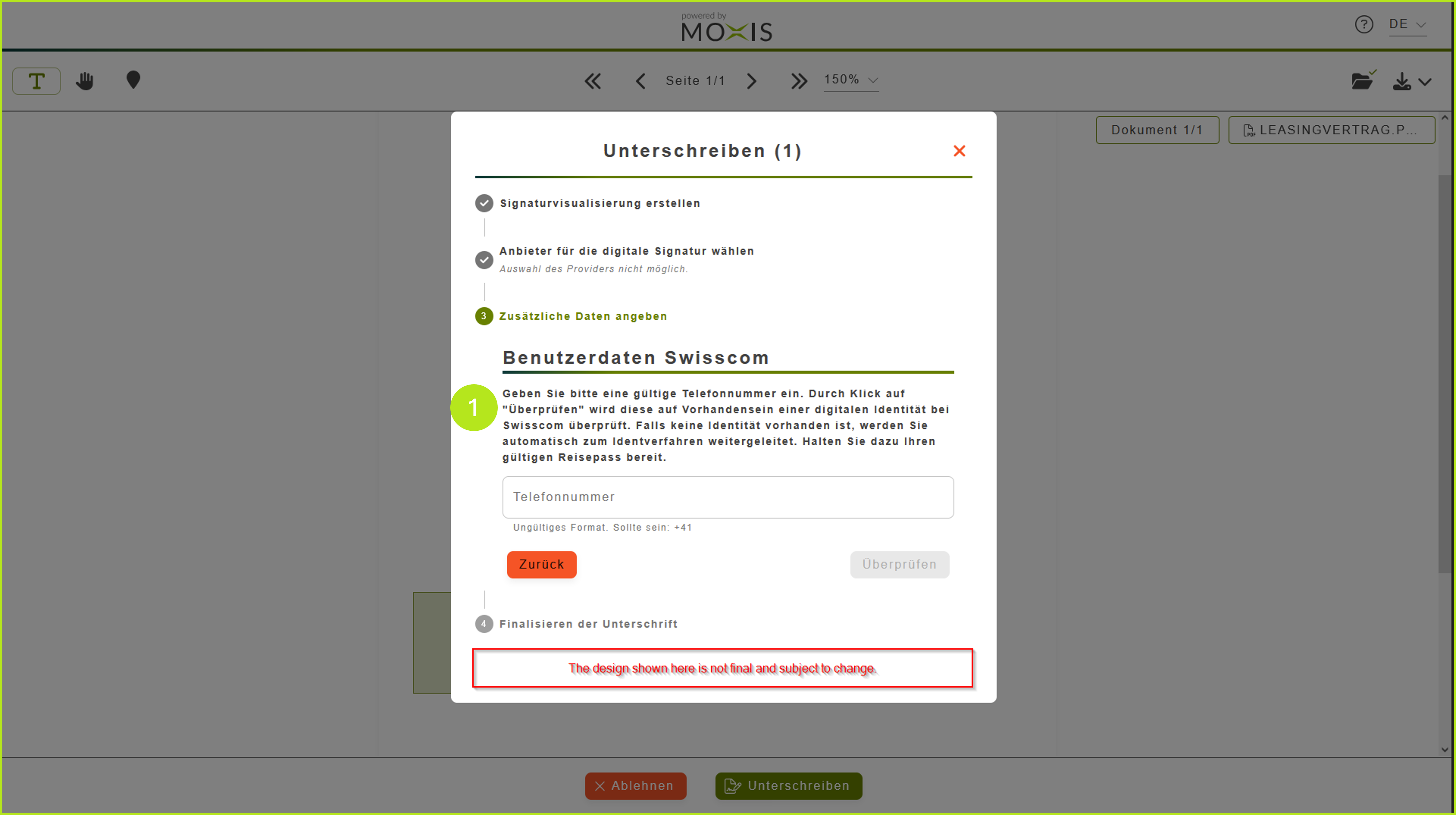
Abbildung 1: Signaturprozess in MOXIS
Danach gibt es drei denkbare Szenarien, wie der Auftrag erfolgreich abgeschlossen werden kann. Die verschiedenen Möglichkeiten stellen wir Ihnen hier vor.
XiTipp
Bitte beachten Sie: Der Signaturprozess und das Identverfahren finden alle im selben Tab statt. Voraussetzung dafür ist, dass die durch Swisscom ausgestellte Identität fehlt.
2.1 Szenario 1: Der oder die Signierende besitzt bereits eine Swisscom Identität
Sofern eine Person, die ein Dokument unterzeichnen will, bereits eine Swisscom Identität besitzt, wird der Auftrag sofort mittels 2Factor Authentication zur Authentifizierung durch den oder die User:in freigegeben und signiert (siehe Abbildung 2).
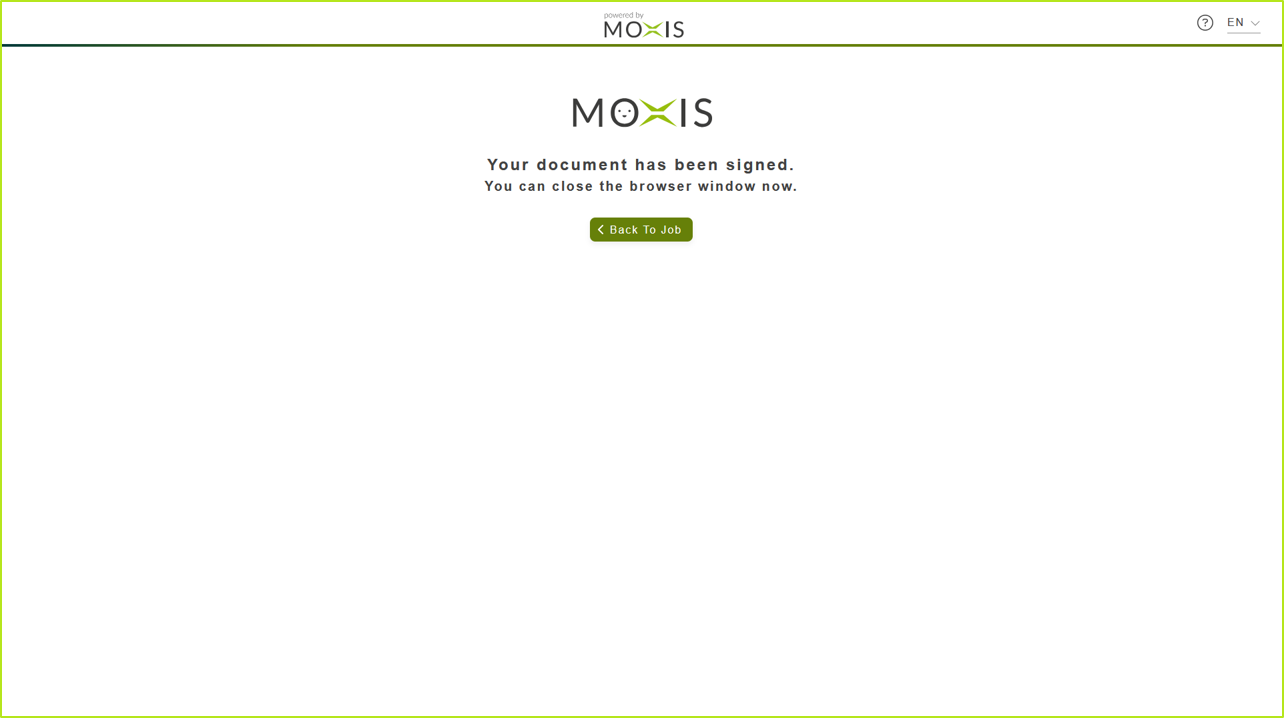
Abbildung 2: Erfolgreich signiertes Dokument in MOXIS Guest
2.2 Szenario 2: Signaturprozess externer Signierender, wenn die Mobile ID Authentifikation App zur 2Factor Authentifizierung fehlt
Fehlt einem oder einer Unterzeichnenden die Mobile ID App, so erhält er oder sie gleich nach der Eingabe der Telefonnummer die folgende Meldung (siehe Abbildung 3). Die Mobile ID App dient der 2Factor Authentication. Diese dient der zusätzlichen Sicherheit beim Signaturprozess.
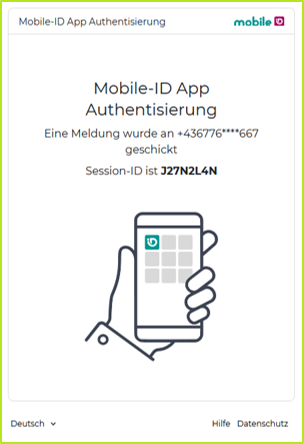
Abbildung 3: Einleitung der Mobile ID App Authentisierung im Browser
Im nächsten Schritt erhält der oder die Signierende die Aufforderung, die App zu installieren (siehe Abbildung 4).
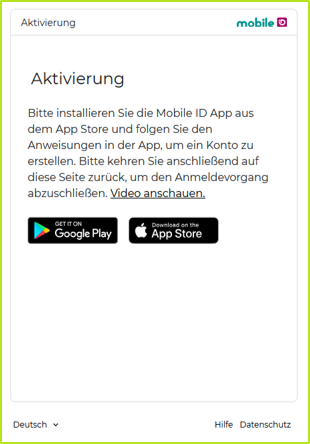
Abbildung 4: Aktivierung der Mobile ID App
Nach erfolgreicher Installation und im Falle dessen, dass eine Swisscom Identität bereits vorliegt, wird der Signaturprozess durchgeführt und der Auftrag mithilfe der App als Mittel zur 2Factor Authentifikation zu Ende gebracht.
Sollte die Swisscom Identität fehlen, so wird der Prozess der Identifizierung direkt im Browser eingeleitet. Das nächste Kapitel zeigt, wie.
2.3 Szenario 3: Signaturprozess externer Signierender, wenn die Swisscom Identität fehlt
Wird bei der Überprüfung festgestellt, dass der oder die Signierende keine Swisscom Identität besitzt, so wird er oder sie im selben Browserfenster zu Swisscom weitergeleitet. Dort muss die Person zunächst die Nutzungsbestimmungen akzeptieren, indem der oder die User:in beide Kästchen anhakt (siehe Abbildung 5 [1]) und auf den [Akzeptieren]-Button klickt (siehe Abbildung 5 [2]).

Abbildung 5: Akzeptieren der Nutzungsbedingungen
Im nächsten Schritt wird die Identifikation durch Swisscom angestoßen. Um die Identifikation erfolgreich durchzuführen, benötigt man ein Smartphone, einen gültigen Ausweis (zum Beispiel einen Reisepass) und gutes Umgebungslicht (siehe Abbildung 6 [1]). Mit einem Klick auf den [Weiter]-Button wird die Identifikation gestartet (siehe Abbildung 6 [2]).
Wer sich näher über den Prozess informieren möchte, kann dies mit einem Klick auf Videoanleitung (siehe Abbildung 6 [3]) tun. Eine Änderung der Spracheinstellung ist im rechten oberen Eck möglich (siehe Abbildung 6 [4]).
Danach sind die rechtlichen Hinweise von fidentity zu bestätigen. Dies ist der Identity Provider, welcher die Identitätsprüfung durchführt (siehe Abbildung 7). Ein Klick auf den [Weiter]-Button (siehe Abbildung 7 [1]) leitet den oder die externen Signierende:n im Prozess weiter.
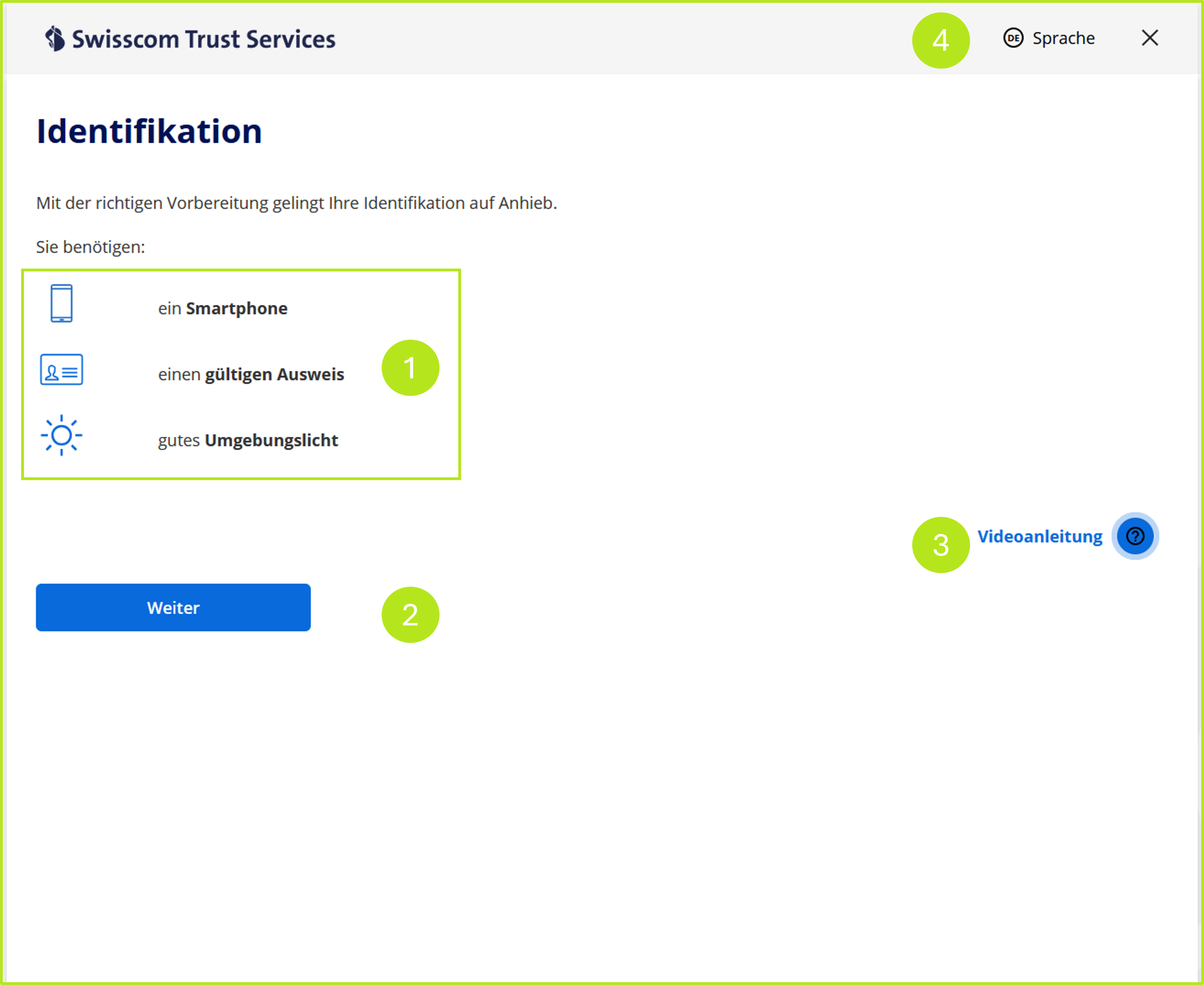
Abbildung 6: Einleitung der Identifikation durch Swisscom
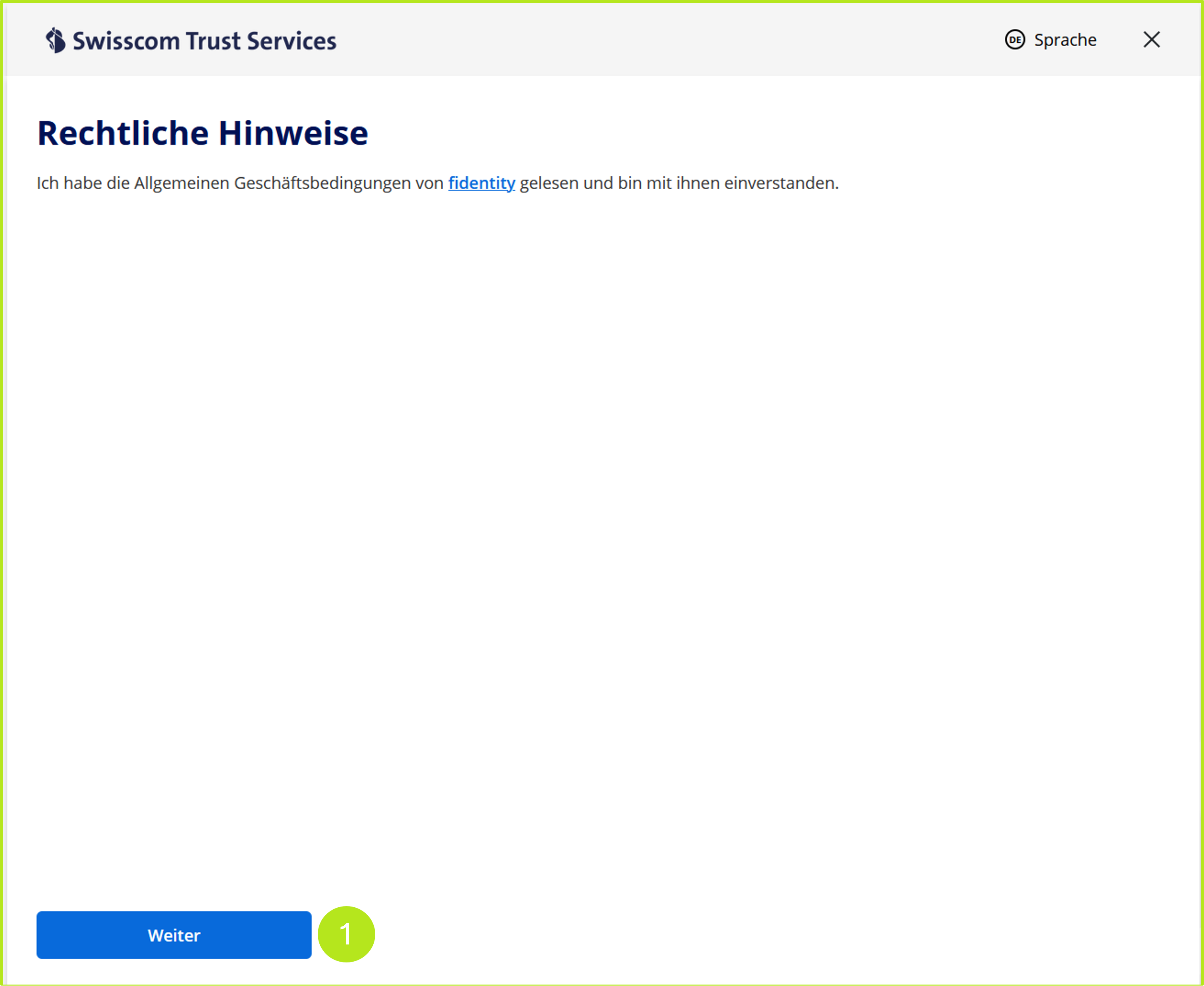
Abbildung 7: Rechtliche Hinweise zu fidentity
Im nächsten Schritt werden die Schritte des Prozesses kurz dargestellt (siehe Abbildung 8), damit klar ist, was auf den oder die externe Signierende zukommt. Wenn die externen Signierenden auf den [Weiter]-Button klicken, werden sie dazu aufgefordert, einen QR-Code mit dem Smartphone zu scannen, um den Prozess zu initiieren (siehe Abbildung 9).
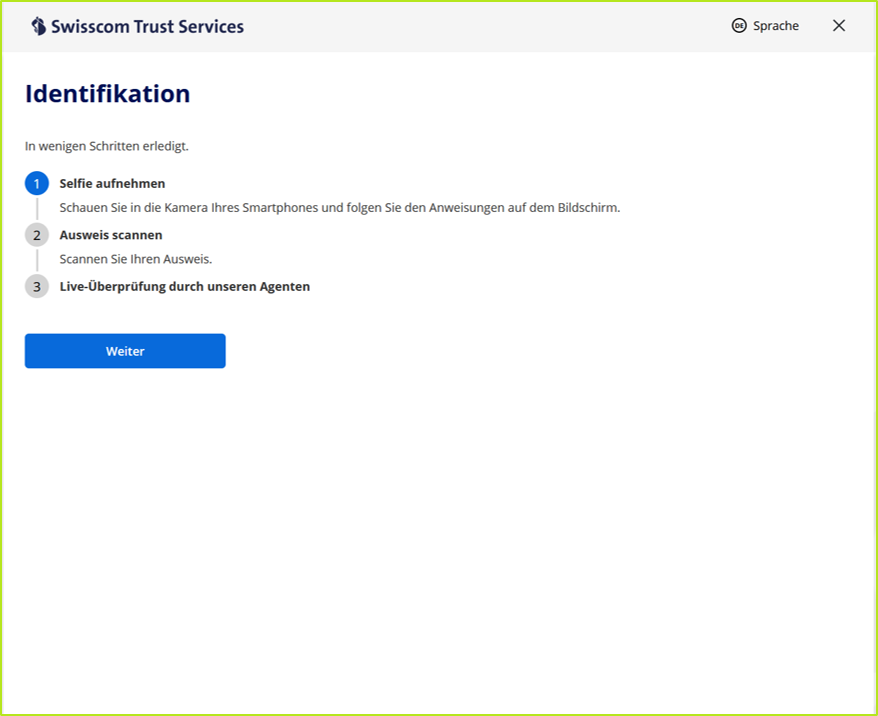
Abbildung 8: Übersicht über die nächsten Schritte
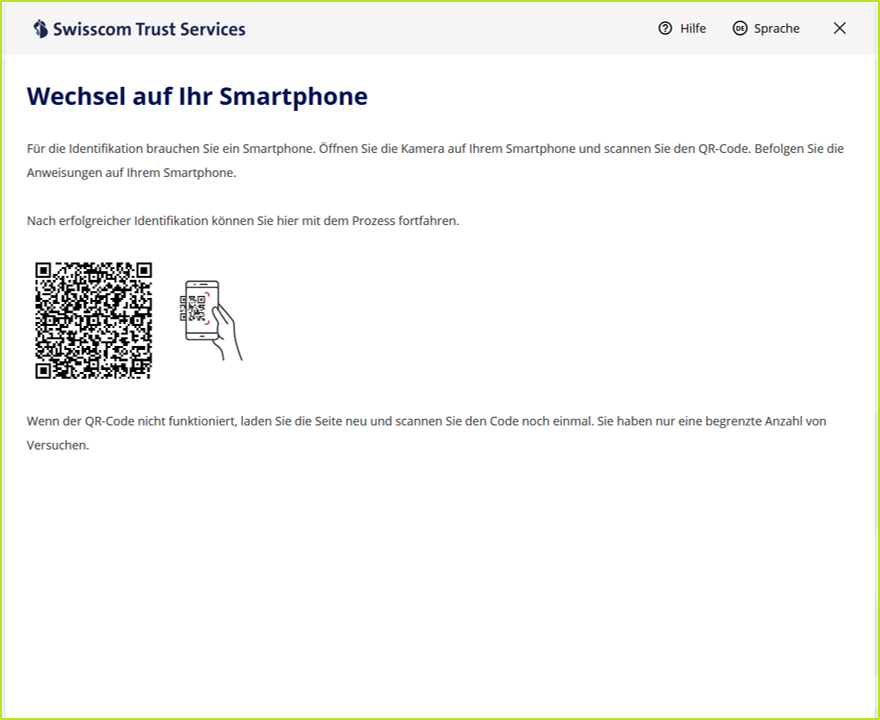
Abbildung 9: Wechsel auf Smartphone
Der Identifikationsprozess folgt sodann abwechselnd auf dem Smartphone und dem Browserfenster den Schritten, welche in Abbildung 8 dargestellt sind. Dank seiner intuitiven Handhabe ist er schnell und sicher abgeschlossen. Sobald dies geschehen ist, wird das Dokument wie in Szenario 1 beschrieben unterfertigt.
